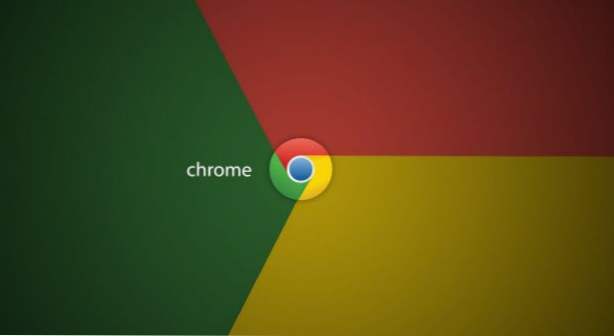
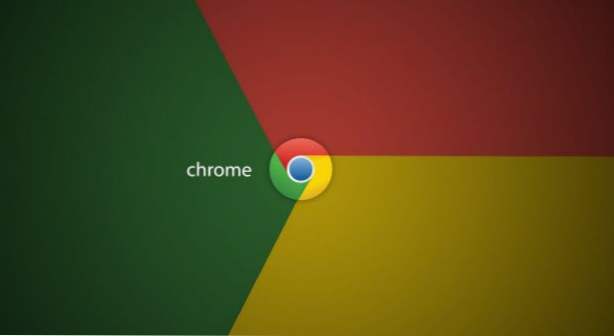
Öppnar du samma uppsättning flikar varje gång du går online? Kanske kontrollerar du alltid Facebook, Gmail och din kalender när du är på din dator. Du kan konfigurera Google Chrome så att den automatiskt öppnar de tre sidorna när du startar när du startar Chrome, helt hoppar över sidan Ny flik. Detta praktiska trick kan spara dig en stor mängd klickar runt och låter dig komma ner till jobbet snabbare.
1. Klicka på på något Chrome-fönster meny ikon

2.Se till att inloggningsinformationen högst upp i inställningslistan har ditt korrekta konto. Standardalternativet för uppstart öppnar sidan Ny flik. Ändra dinVid start alternativ till Öppna en viss sida eller uppsättning sidor. Klicka påAnge sidor länk på den här raden. Det andra startalternativet, Fortsätt där du slutade, diskuteras i denna artikel. 
3. Om flikarna du vill öppna automatiskt är öppna, klicka påAnvänd aktuella sidor knappen för att lägga till alla dina aktuella flikar i listan. Om inte, skriv in URL-adressen i rutan. Chrome ger dig instruktioner om sidor du nyligen har besökt när du börjar skriva för att göra det enkelt att hitta den sida du vill ha. Observera att du inte kan omordna flikarna i det här gränssnittet. Om du behöver ordna om dem, rekommenderar jag att du öppnar dem så som du vill att de ska vara och sedan klickar du på Använd aktuella sidor knappen för att åsidosätta din nuvarande startinställning. 
4. Om du vill radera en sida från din startgrupp, sväng musen över den. En x kommer att visas till höger om noteringen. Klicka på den för att ta bort den från listan.
5.Clickok, och du är klar. Nästa gång du öppnar Chrome öppnas alla sidor på listan i sin egen flik.

